Como adicionar legendas ou audiodescrição a um vídeo do YouTube?
Os vídeos se tornaram os mais dependentes dos modos de comunicação. Eles são perfeitos para tutoriais, anúncios ou qualquer modo de atingir o público-alvo. Mas não é só isso. Você pode adicionar legendas ou audiodescrição aos vídeos do YouTube e escalar as alturas desta nobre causa. As legendas são úteis quando você deseja que seu vídeo seja visto por um público maior.
E não acaba aí!
A audiodescrição é, especificamente, ideal para espectadores que têm dificuldade em ouvir ou para aqueles que enfrentam barreiras linguísticas. O Google traduzirá cuidadosamente sua mensagem e bum! Toneladas de pessoas serão alcançadas, além de seus espectadores nativos. Assim, teremos uma visão de como adicioná-las ao vídeo, mas primeiro, vamos entender o que são audiodescrição e legendas.
O que é audiodescrição?
A audiodescrição foi introduzidas para favorecer quem mal ouve enquanto assiste à televisão. Começou com a opção de poder desligá-la, já que fazia parte do vídeo.
Com o tempo, percebeu-se a necessidade de desativar o recurso de legenda e os desenvolvedores criaram as legendas ocultas, ou audiodescrição. Isso possibilitou aos espectadores ativar ou desativar o recurso conforme desejado. Hoje, nos cinemas, em transmissões ao vivo e em outros reprodutores de vídeo da Internet, como o Vimeo, adota-se o sistema de audiodescrição. A audiodescrição permite que os espectadores entendam o que acontece no vídeo, e não necessariamente o que as pessoas estão falando, mas os sons que estão em segundo plano.
O que são legendas?
As legendas, por outro lado, são necessárias para o público estrangeiro.
Eles permitem que o espectador entenda o áudio traduzido em seu idioma. Da mesma forma, as legendas são essenciais quando você precisa silenciar seu vídeo em um local público. E quando se trata de fazer um lyric video (vídeo com letra), ele deve ser legendado o tempo todo. Em nosso próximo tópico, vamos ensinar a adicionar legendas no Wondershare DemoCreator, para que seu vídeo tenha aquela aparência profissional.
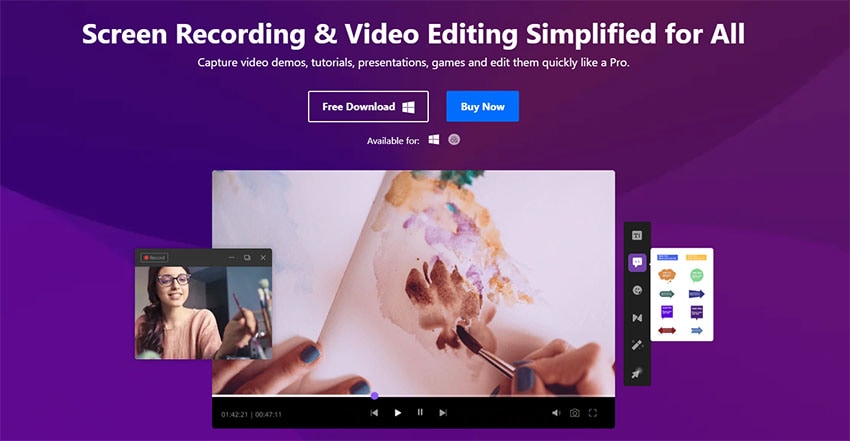
 100% seguro
100% seguro 100% seguro
100% seguroComo adicionar audiodescrição ou legendas a um vídeo com o Wondershare DemoCreator? (Manualmente)
A ferramenta Wondershare DemoCreator engloba tecnologia de ponta, fornecendo recursos para edição de vídeo. Disponível para usuários de Windows e Mac, permite criar audiodescrição e legendas personalizadas para ajudar seu vídeo a obter aquele toque profissional. Use-o para adicionar audiodescrição ou legendas manualmente nestes passos.
Passo 1: Baixe e instale o programa Wondershare DemoCreator
Vá para o site e clique no botão "Teste Grátis" para instalar o aplicativo gratuitamente em seu computador. Escolha se é o sistema operacional Mac ou Windows. Em seguida, clique duas vezes no arquivo baixado e instale a ferramenta em seu computador. Abra o programa e comece a adicionar audiodescrição e legendas ao seu vídeo.
 100% seguro
100% seguro 100% seguro
100% seguroPasso 2: Importe o arquivo de vídeo ou grave um novo vídeo de tela
Clique no botão "Editor de vídeo" e escolha a opção "Importar" para iniciar o processo de importação de vídeo do programa. Você pode escolher um arquivo específico ou importar uma pasta do conteúdo salvo em seu computador. Em seguida, clique no botão "Abrir" e seu vídeo será adicionado à janela de visualização. Você também pode gravar um novo vídeo pressionando o botão "Gravar", no canto superior esquerdo da janela do aplicativo.
Passo 3: Selecione a guia "Legendas" e escolha o tipo que deseja
Selecione o que mais te agrada, entre os vários estilos de legendas. Você poderá adicionar seu título e outros conteúdos como desejar. São cerca de sete opções para escolher. Você também pode optar por legendas e opções de terço inferior para adicionar ao seu vídeo.
Passo 4: Arraste para a Linha do tempo
Em seguida, pressione e segure o vídeo enquanto o move para a Linha do tempo. Você também pode clicar duas vezes nele para ser adicionado à linha do tempo. É a partir daí que você conseguirá fazer as edições necessárias com perfeição.
Passo 5: Edite o texto e adicione audiodescrição ou legendas manualmente
Selecione o "Editor de texto" e customize da forma que preferir. Além disso, adicione manualmente o texto de audiodescrição ou legenda ao seu vídeo, prontas para exportação para seu público do YouTube.
Passo 6: Exporte e compartilhe no YouTube
Por fim, clique no botão "Exportar" para compartilhar seu vídeo no YouTube. Muitos espectadores ficarão felizes em assistir e entender os conteúdos além das fronteiras de seus idiomas.
Como adicionar audiodescrição ou legendas a um vídeo com o Camtasia? (Automaticamente)
Graças aos editores de vídeo disponíveis que abrangem recursos de legendas, você pode adicionar legendas automaticamente no Camtasia, e em outros editores, de maneiras simples.
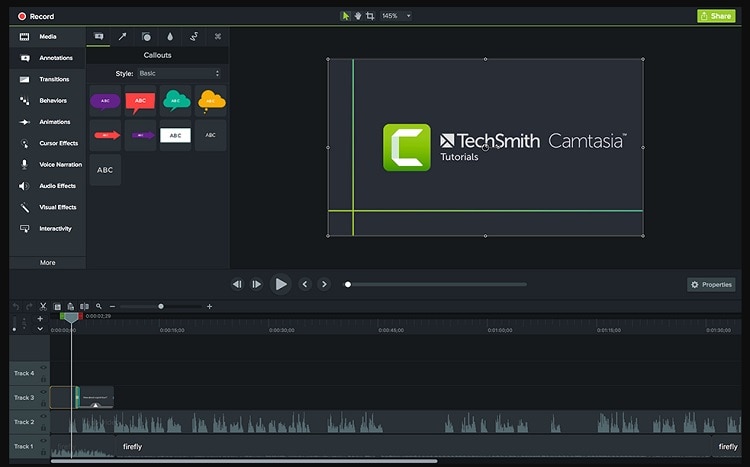
Como adicionar audiodescrição ou legendas para um vídeo do YouTube?
Vamos começar!
Passo 1. Vá em Efeitos de áudio
Escolha a opção "Efeitos de áudio" e selecione "Legendas". Clique e arraste a opção "Legendas" para fazer os ajustes necessários no seu vídeo.
Passo 2. Ajuste a forma de onda
As formas de onda serão visíveis e ajustáveis. Você pode digitar as legendas a qualquer momento clicando primeiro e depois transcrevendo. Além disso, a legenda será dividida em vários segmentos para facilitar o gerenciamento. Melhor ainda, os detalhes são ajustáveis e você pode trocar a ordem como desejar.
Passo 3. Adicione a legenda
Você pode adicionar audiodescrição ou legenda que desejar em seu vídeo. E quando o ritmo ficar muito rápido para a sua velocidade de digitação, clique na legenda detalhada e reproduza o clipe continuamente para obter uma captura perfeita.
Passo 4. Compartilhe no YouTube
Por fim, compartilhe sua bela peça no YouTube. Clique em "Compartilhar > Exportar > Legendas" para compartilhar seu vídeo com o mundo.
 Dica de profissional
Dica de profissionalSe você deseja fazer um ótimo script para um vídeo do YouTube >> clique para saber mais detalhes.
Conclusão
Tudo depende do caminho que você quer seguir. O YouTube pode gerar audiodescrição para seus vídeos usando a capacidade de reconhecimento de fala. No entanto, não é tão precisa em comparação com outras ferramentas terceiras. Wondershare DemoCreator permite adicionar audiodescrição ou legendas ao vídeo com passos simples. Além disso, você pode fazer ajustes como adicionar efeitos de animação e adesivos, entre outros, para um acabamento perfeito. Mas a beleza de adicionar audiodescrição é que o YouTube a enviará diretamente para o Google Tradutor, permitindo que o público estrangeiro aproveite o vídeo traduzido sem nenhum aplicativo adicional.





David
chief Editor